Как загрузить звук на TikTok и создать лучшие видео
Как только приложение TikTok было выпущено, людям оно настолько понравилось, что большую часть дня они проводят за просмотром видео в приложении. Это хорошее место, чтобы развлечь себя, прокручивая и просматривая видео с разнообразным контентом от разных людей. Если вы хотите создать свой собственный, вам следует сосредоточиться в первую очередь на части изготовления. Это включает в себя процесс мозгового штурма, чтобы выбрать лучший контент для загрузки и выбор наиболее подходящего звука для вашего видео.
Этот пост покажет вам простую процедуру о как загрузить звук в тик ток приложение. Если вы делаете это на своем мобильном телефоне, особенно на Android или iOS, продолжайте читать, чтобы узнать подробную процедуру использования голоса за кадром для включения ваших собственных созданных звуков, а также использования профессионального музыкального загрузчика для получения предпочитаемого звука.
Содержание Руководство Часть 1. Как загрузить звук или музыку в TikTok с помощью озвучки?Часть 2. Как получить предпочитаемую музыку для использования в видео TikTok?Часть 3. Резюме
Часть 1. Как загрузить звук или музыку в TikTok с помощью озвучки?
TikTok, принадлежащий китайской компании ByteDance, представляет собой социальное приложение, используемое для создания и обмена видео. На нем размещаются видеоролики, отправленные пользователями, продолжительность которых может варьироваться от 3 секунд до 10 минут. К 2018 году TikTok превзошел Facebook, Instagram, YouTube и Snapchat в ежемесячных установках в магазинах приложений США. Вы можете скачать и установить приложение Tiktok в Google Play Store или на App Store.
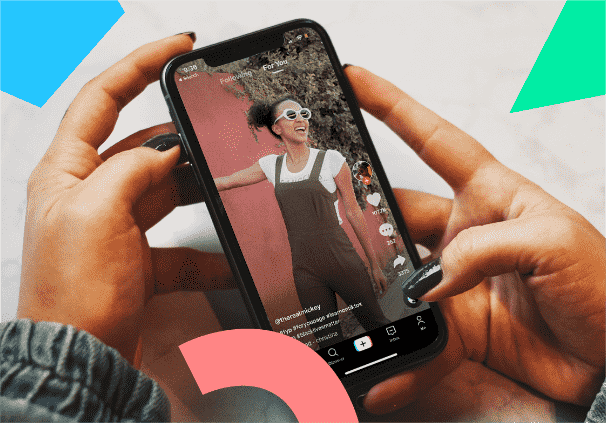
Одной из функций, представленных в TikTok, является использование голоса за кадром для добавления собственного звука в ваши видео для загрузки. Это разрешено как для съемки видео, так и для загружаемых видео. Даже если видео уже записано на вашем телефоне, вы все равно можете добавить к нему музыку.
Используя функцию озвучивания в TikTok, вы можете воспроизводить любую музыку, которую хотите использовать, а затем записывать ее на TikTok. Ниже приведены подробные инструкции о том, как загрузить звук в TikTok.
- Начните с запуска приложения TikTok на своем мобильном телефоне, просто щелкнув его значок.
- После того, как он уже открылся, найдите значок плюса, расположенный в нижней части экрана. Коснитесь его, чтобы начать создание видео. Вы можете либо снимать прямо сейчас, либо просто загрузить видео, которое уже сохранено на вашем телефоне. Просто нажмите кнопку «Запись» или «Загрузить».
- После этого выберите кнопку Далее.
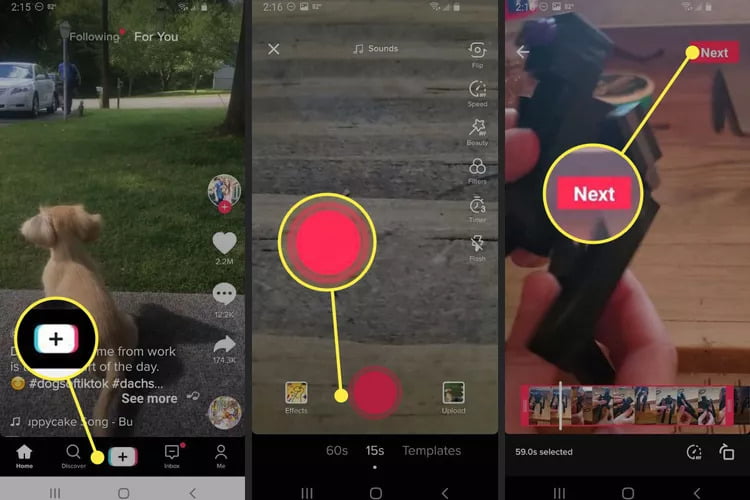
- Теперь быстро взгляните на верхнюю правую часть экрана и нажмите кнопку для озвучивания.
- Если у вас уже была музыка или выбранный звук рядом с вами, нажмите и удерживайте кнопку записи, а затем воспроизведите музыку. В записанной музыке вы можете выбрать конкретную часть, просто перетащив на нее белый маркер.
- Внесите некоторые коррективы в созданное видео по своему желанию с помощью доступных функций редактирования в приложении. Например, вы можете отрегулировать громкость добавленного звука, выбрав кнопку «Звуки», а затем «Громкость».
- Наконец, чтобы завершить процедуру загрузки звука в TikTok, просто нажмите кнопку «Сохранить».
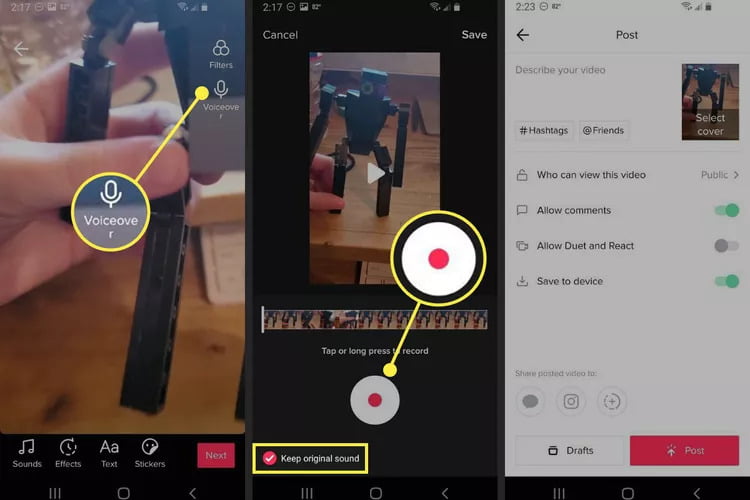
Часть 2. Как получить предпочитаемую музыку для использования в видео TikTok?
Теперь, когда вы знаете, как загрузить звук в Tiktok с помощью озвучки. Можете ли вы выбрать любой трек или ремикс, который вы хотите? Если вы не знаете, где взять музыку, вы можете поискать ее в сервисе Spotify Music. Но поскольку все элементы, которые вы можете найти на этой платформе, защищены DRM, вам может быть трудно сохранить их на своем устройстве. Так что сторонний инструмент очень нужен.
Чтобы отключить DRM от треков, плейлистов и альбомов Spotify Music, AMusicSoft Spotify Music Converter будет самым совершенным инструментом, приспособленным для такого рода процедур. Даже если вы не перейдете на Spotify Premium, вы все равно сможете слушать песни Spotify в автономном режиме. После того, как защита DRM будет снята с них, преобразование и загрузка песен будут продолжены. В AMusicSoft вы можете выбрать один из шести выходных форматов, включая MP3, FLAC, WAV, AAC, AC3 и M4A. Таким образом, вы можете переносить песни на любое устройство, которое вы хотите! и воспроизводить их, даже если Spotify случайным образом выводит вас из системы.
Эти преобразованные результаты могут быть получены за короткий период времени благодаря его 5-кратной скорости работы. И даже если файлы прошли несколько процессов, важные сведения, связанные с файлами, сохраняются, включая идентификационные теги и информацию о метаданных. Благодаря простому и понятному пользовательскому интерфейсу вам будет легко и удобно использовать этот инструмент для процедур загрузки и преобразования.
Ниже приведено полное пошаговое руководство по загрузке нужных вам треков из Spotify с помощью AMusicSoft. Spotify Music Converter. После получения песен вы можете продолжить процесс загрузки звука в TikTok.
- На сайте AMusicSoft выберите вкладку Products в верхней части, чтобы увидеть опции меню. Затем вы увидите доступные конвертеры, предлагаемые в AMusicSoft. Нажмите Spotify Music Converter вариант, а затем нажмите кнопку «Загрузить» прямо под ним. После завершения загрузки установите его на свое устройство.
Бесплатная загрузка Бесплатная загрузка
- Запустите установленное приложение, а затем начните добавлять музыкальные треки. Коснитесь своей библиотеки, где сохранены песни, а затем выберите нужные треки, отметив поле выбора, расположенное перед ними.

- Выберите формат преобразования, выбрав один из форматов, а затем укажите папку назначения.

- Если все сделано, включая некоторые настройки параметров преобразования, нажмите кнопку «Преобразовать», чтобы запустить процесс.

- Наконец, через несколько минут результаты будут доступны в меню Converted. Просто зайдите в это место, чтобы загрузить их на свой локальный компьютер.
Затем с помощью USB-кабеля подключите мобильный телефон к компьютеру и перенесите музыкальные треки на телефон. Теперь вы можете использовать эти песни для процесса загрузки музыки на TikTok.
Часть 3. Резюме
В кратком изложении обсуждения выше вы узнали два способа загрузки звука в TikTok. Обе процедуры могут помочь вам в этом процессе, но, конечно, вы все равно можете решить, какую из них будет проще использовать для вас. Если вы хотите иметь наилучшее качество звука дорожек для процесса загрузки звука или музыки в TikTok, используя AMusicSoft Spotify Music Converter даст вам надежные результаты. С помощью приведенного выше руководства вы сможете правильно использовать его для загрузки песен в доступные форматы.
Люди Читайте также
- Как зациклить плейлист на Spotify?
- Альтернативы Spotify Running, которые вы можете попробовать
- Где бесплатно скачать песни на хинди? [7 лучших веб-сайтов]
- Как мне перейти на Spotify Premium?
- Как получить Spotify Premium с пакетом Hulu и Showtime
- Как подключить Spotify к Alexa на Amazon Echo
- Spotify стоит денег? Все, что Вам нужно знать
- Локальные файлы не воспроизводятся на Spotify: как исправить лучшие методы
Роберт Фабри — ярый блоггер и энтузиаст, увлеченный технологиями, и, возможно, он сможет заразить вас, поделившись некоторыми советами. Он также страстно увлечен музыкой и писал для AMusicSoft на эти темы.